Guía de Tenorshare 4MeKey
Guía de Win
Prueba 4MeKey Ahora
¿EL ID de Apple en tu iPhone/iPad ha sido desactivado o el ID de Apple bloqueado por alguna razón? ¿Y no tiene idea de cómo cerrar sesión del ID de Apple cuando olvidó la contraseña? Tenorshare 4MeKey te proporciona una forma ideal de eliminar el ID de Apple.
¿Tu Apple ID en tu iPhone/iPad ha sido deshabilitado o bloqueado por alguna razón? ¿Y no sabes cómo cerrar sesión en Apple ID cuando has olvidado la contraseña? Tenorshare 4MeKey te ofrece una forma ideal de eliminar Apple ID de iPhone/iPad aquí.
Paso 1 Descargar e Iniciar Tenorshare 4MeKey en tu Computadora
Después de lanzar el programa con éxito, aparecerán 3 opciones para que elijas. Selecciona "Desbloquear Apple ID", que te ayudará a cerrar sesión en iCloud, App Store, iMessage, etc.
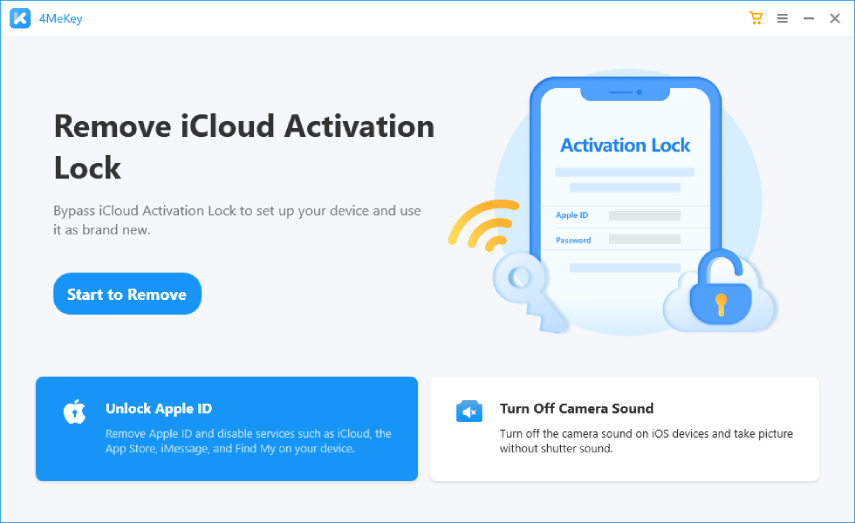
Paso 2 Conectar tu dispositivo a la computadora
Ahora, conecta tu dispositivo a la computadora con un cable de lightning a USB. Si no hay respuesta, reconecta tu dispositivo o prueba con otro cable.
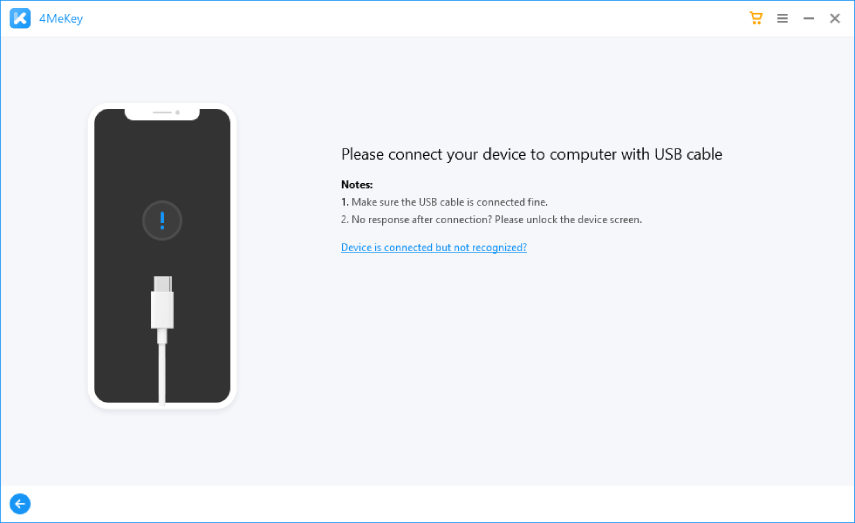
Luego, tu dispositivo mostrará una notificación que dice "Confiar en tu computadora". Toca "Confiar" en tu iPhone para permitir la autorización.
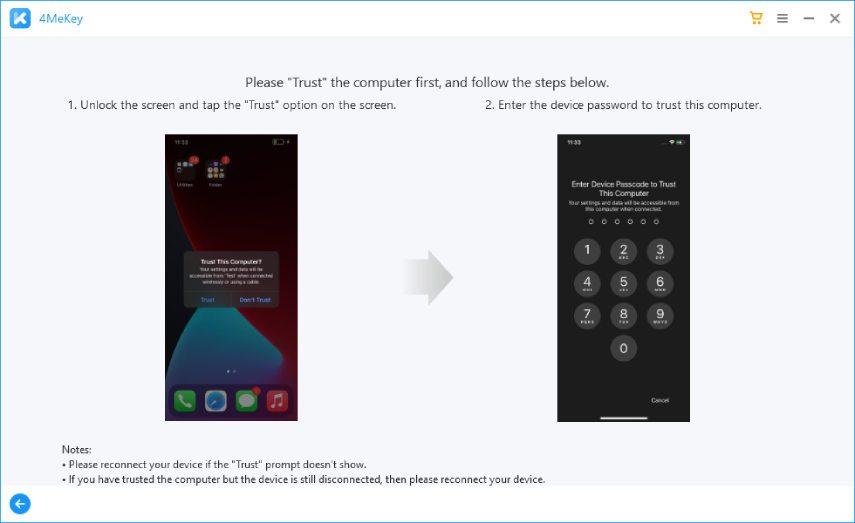
Paso 3 Comenzar a Desbloquear Apple ID
Cuando llegues a este paso, por favor, presta atención a lo que ocurrirá a continuación. Aquí enumeramos 2 situaciones diferentes para ti.
Caso 1. Si "Buscar mi iPhone" está activado, ¿cómo eliminar Apple ID?
Para iOS 11.4 y versiones anteriores:
De manera similar, serás guiado a la interfaz antes de desbloquear Apple ID. Haz clic en "Siguiente".
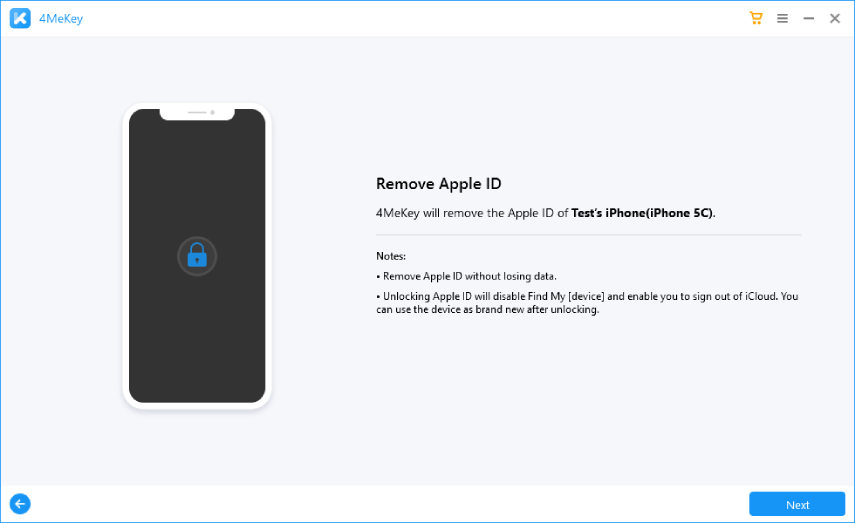
![]() Nota:
Nota:
#1: Si tu dispositivo es de iOS 10.2-11.3, los datos no se perderán después de desbloquear Apple ID
#2: Si tu dispositivo es inferior a iOS 10.2, todos los datos se borrarán después de desbloquear Apple ID
Ahora, necesitas restablecer manualmente todos los ajustes en tu dispositivo y luego comenzar a desbloquear Apple ID.
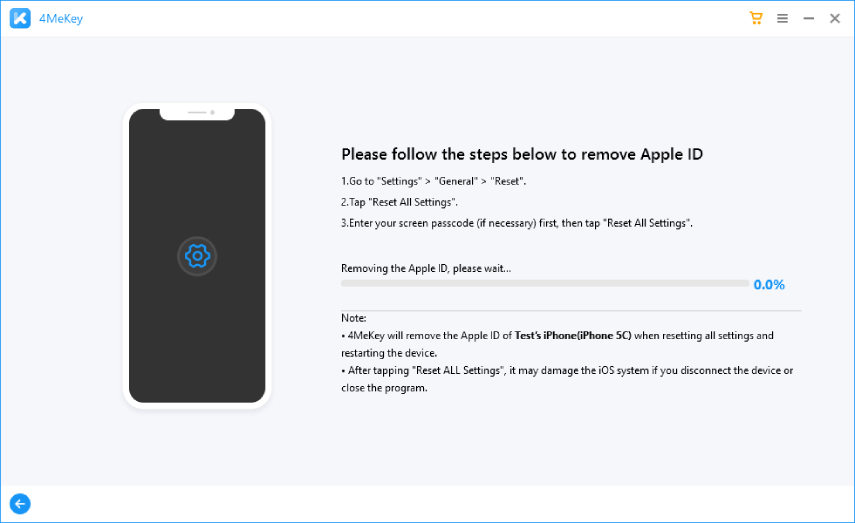
Caso 2. Si "Buscar mi iPhone" está desactivado, ¿cómo eliminar Apple ID?
Si estás en esta situación, el programa reconocerá directamente tu iPhone y podrás eliminar tu Apple ID directamente.
![]() Nota:
Nota:
#1: Si tu dispositivo es iOS 10.2 o inferior, tu dispositivo será restablecido a valores de fábrica.
#2: Si tu dispositivo es superior a iOS 10.2, tu dispositivo no será borrado.
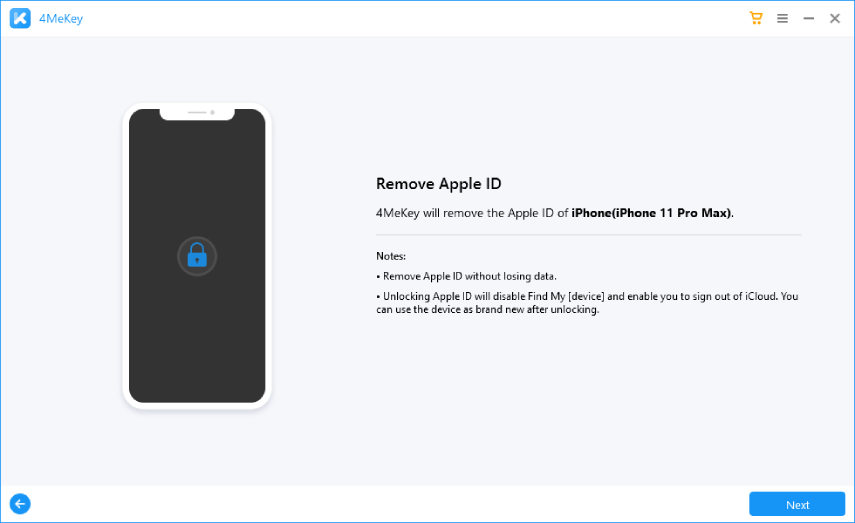
Paso 4 Tu Apple ID ha sido eliminado con éxito
Posteriormente, el programa se prepara para eliminar el Apple ID de tu dispositivo. Normalmente, no toma más de 2-3 minutos para finalizar. Después de que tu Apple ID haya sido eliminado, verifica tu dispositivo para ver si el Apple ID ha sido eliminado con éxito.
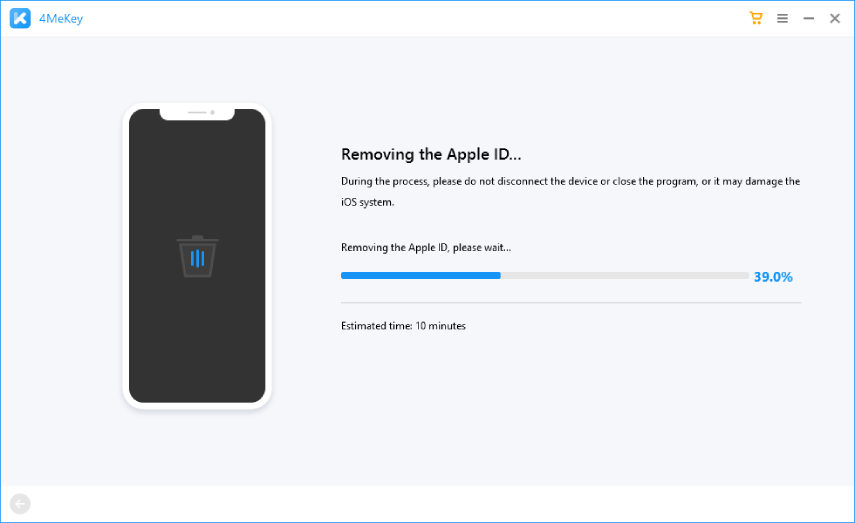
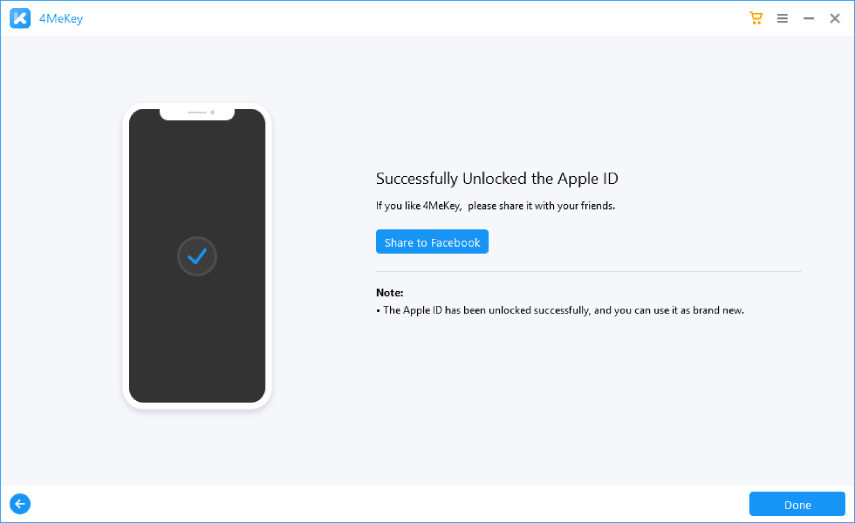
¿Te ha sido útil esta página?
¿Aún necesitas ayuda?
Simplemente contacta a nuestro equipo de soporte y te responderemos dentro de 24 horas en días hábiles.
Contáctanos